Фильтры
- Все категории
- Статьи
- Видео
- CPA-сети
- Рекламные сети
- Сервисы
- Мероприятия
- Акции

CPA-статей

Отзывов

Пользователей
Gambling

Кейсы
Антидетект

Браузеры
обучение

арбитражу
Беттинг

партнерки
 Руководства
Руководства
13 марта 2019
0
12 151 просмотров

Когда речь заходит о контекстной рекламе, все, как правило, думают о Google или отечественном Яндексе, когда на самом деле существует не так мало и других популярных поисковиков, например, «Bing» или «Yahoo». Сегодня речь пойдет о первом.
На долю Bing в настоящее время приходится около 23% от общего объема поисковых запросов в Интернете (а в США около 34%), и этот процент постоянно растет. Учитывая этот факт, сейчас самое время попробовать Bing Ads. Платформа проста в использовании и, что более важно, конкуренции намного меньше. Давайте посмотрим, что Bing Ads может предложить и как начать работу с платформой.
По сути, Bing Ads — версия Google Ads от Microsoft. Так же, как Google Ads позволяет показывать объявления в поисковой сети Google и партнерских сетях Google, Bing Ads позволяет показывать объявления как в поисковой сети Bing, так и в ее партнерских сетях (Yahoo и AOL — да, люди за рубежом по-прежнему используют их).
Как и текстовые объявления Google Ads, так и рекламные, объявления Bing отображаются сверху, снизу или сбоку страницы результатов поиска (SERP):
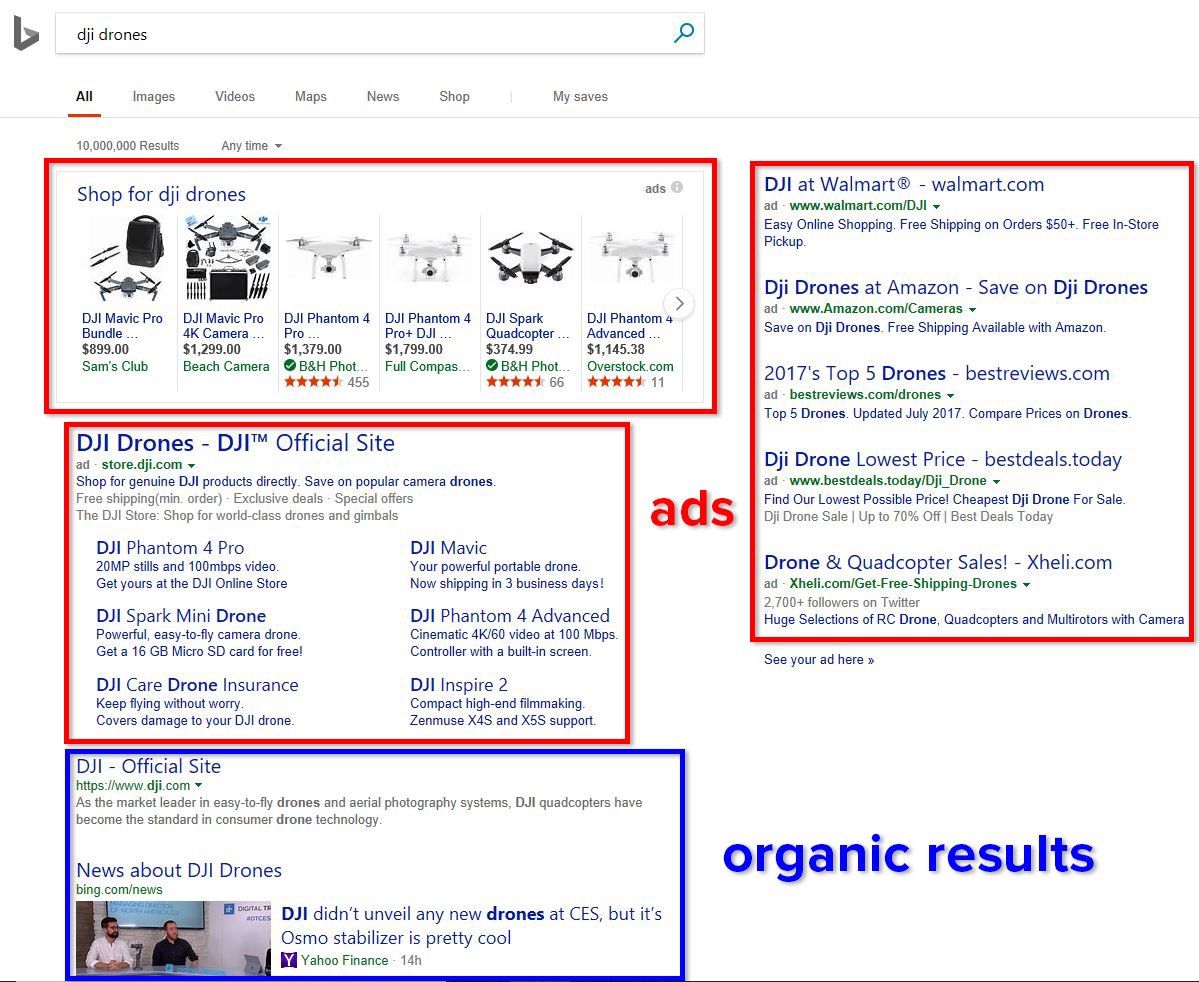
Интересно, что в прошлом году Google Ads покончили с рекламой на боковой панели поисковой выдачи, Bing все еще предлагает этот вид для поиска. Однако, кроме этого, основной формат почти идентичен.
Основные механизмы рекламы в Google Ads и Bing также практически идентичны. Вы делаете ставку на конкретные ключевые слова, которые, по вашему мнению, будут использовать посетители Bing, а затем, когда пользователь задает поисковой запрос, соответствующий вашим ключевым словам («dji drones» на снимке экрана выше), Bing сравнивает ставки и качество рекламы конкурирующих компаний и решает, какие объявления будут отображаться в каком порядке в поисковой выдаче.
Учитывая все сходства между Bing Ads и Google Ads, давайте рассмотрим, что их отличает:
Как мы упоминали ранее, наиболее очевидное различие между Google и Bing — объем поиска. Около 63% поисковых запросов в Интернете осуществляются в Google, а около 23% — в Bing. Это означает, что текстовые объявления Google получают гораздо больше потенциальных показов, кликов, конверсий и продаж, чем их коллеги из Bing Ads.
В среднем клик стоит на Bing на 33-42% меньше, чем в Google Ads. Это довольно большое дело, особенно в нишах с высокой средней ценой за клик (CPC). В конечном счете, фактическая сумма, которую вы платите за клик на Bing Ads, будет зависеть от вашей кампании, рынка и ключевых слов, на которые вы пытаетесь ориентироваться, но между Bing Ads и Google Ads второй почти всегда является более дешевым способом.
Google Ads управляет примерно 80% рынка поисковых систем, но вся эта доля также создает большую конкуренцию. На любом конкретном рынке можно ожидать, что половина или треть конкурентов будут размещать рекламу на Bing, нежели в Google Ads. Меньшая конкуренция означает лучшее размещение рекламы и меньшее количество сравнительных покупок, что потенциально может привести к лучшим результатам для вашего бизнеса.
Просмотрите сводную информацию об импорте, чтобы увидеть, какие объекты были добавлены или обновлены, или не могут быть импортированы (пропущены).
Если вы хотите просмотреть подробную информацию о кампаниях и внести изменения, нажмите «Просмотреть импортированные кампании».
Если вы хотите синхронизировать несколько учетных записей Google Ads в одной и той же Bing Ads, рассматривайте каждую учетную запись Google Ads как отдельный импорт. Рекомендуется подождать как минимум 2-часовую разницу во времени между каждым импортом, чтобы обеспечить их завершение.
Начать работу с Bing Ads довольно просто. Если вы уже используете Google Ads, вы можете просто настроить свою учетную запись и импортировать кампании Google Ads.
Перейдите на сайт Bing Ads и создайте аккаунт. Если у вас еще нет учетной записи Microsoft, сначала вам нужно ее создать. Если у вас есть учетная запись Microsoft, которую вы хотите связать с вашей учетной записью Bing Ads, вы можете просто ввести адрес электронной почты, связанный с этой учетной записью, и выполнить вход.
После того, как вы вошли в систему, заполните всю необходимую информацию (убедитесь, что вы выбрали правильный часовой пояс для своего бизнеса) и выберите «Для управления моими собственными учетными записями»:
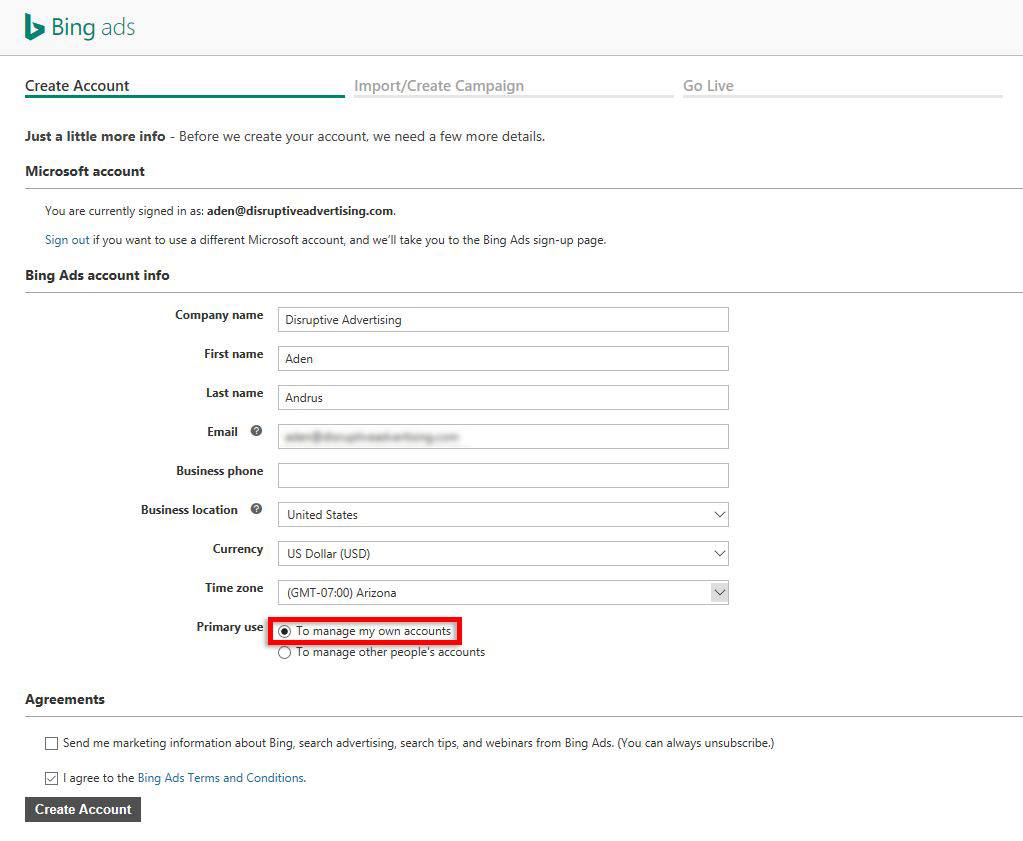
Согласитесь с условиями и нажмите «Создать аккаунт».
По иронии судьбы после того, как вы создали свою учетную запись, первое, что делает Bing Ads, спрашивает вас, хотите ли вы импортировать свои кампании Google Ads (очевидно, они знают, что большинство людей начинают с Google Ads, а затем переходят на использование Bing Ads, как это сделать мы уже написали выше).
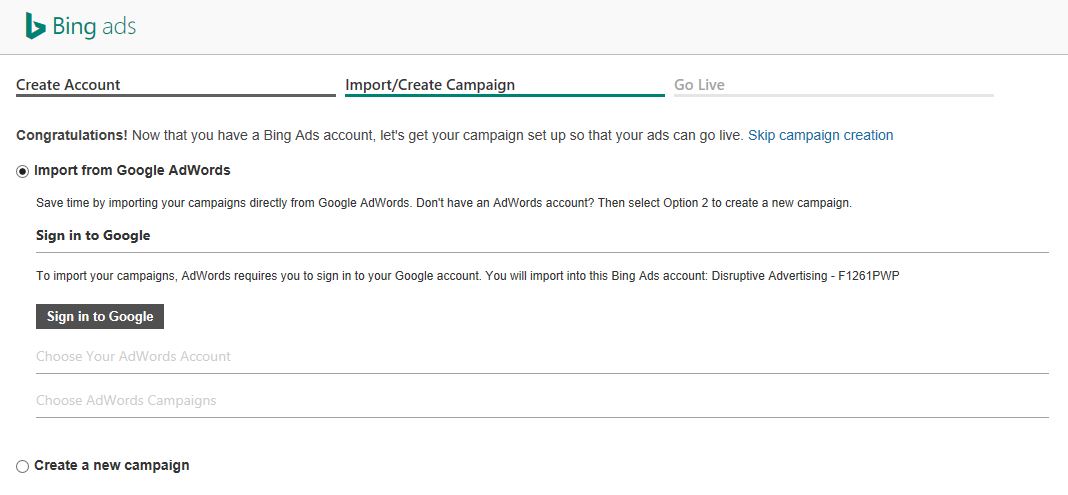
Однако давайте продолжим и нажмем «Создать новую кампанию», которая откроет целый новый набор опций:
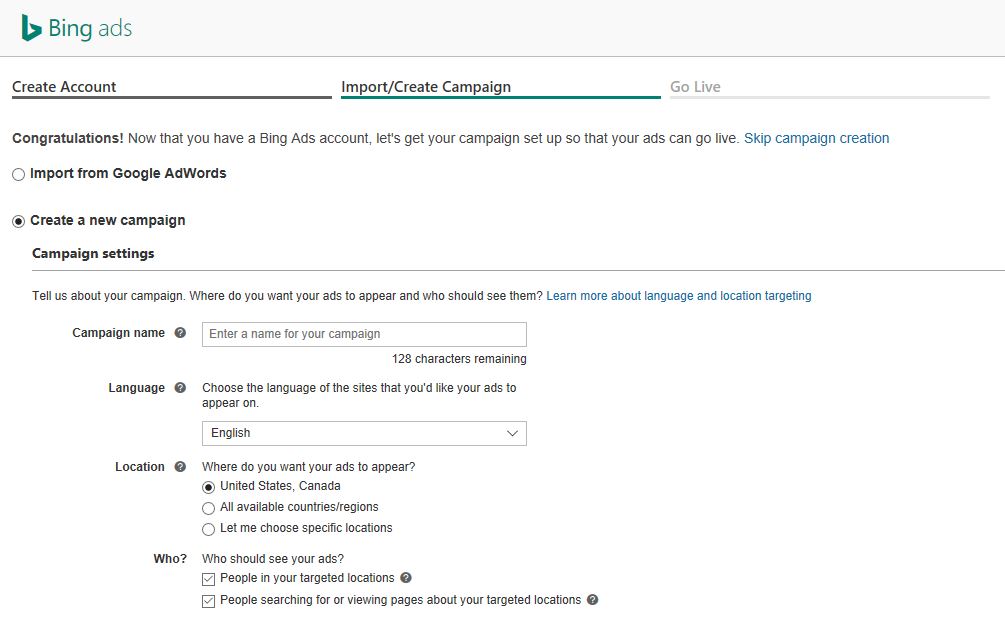
Выберите название и язык для своей кампании, а затем выберите, где в мире вы хотите показывать свои объявления, рекомендую нажать «Позвольте мне выбрать конкретные места».
Здесь вы можете ввести определенные местоположения, а затем выбрать из списка вариантов таргетинга:
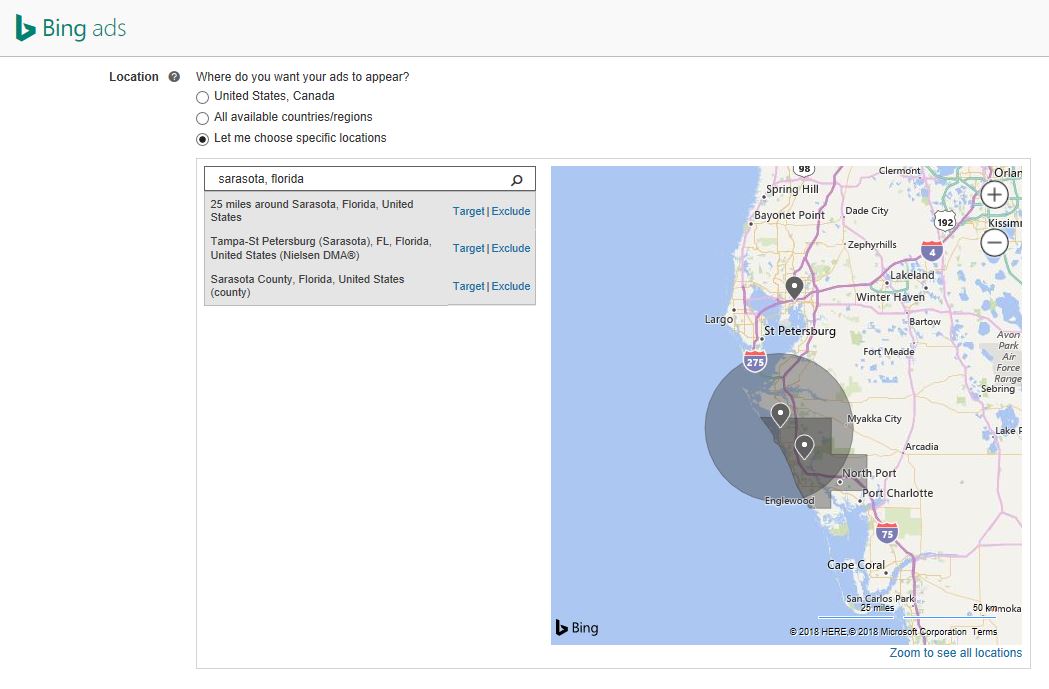
Bing Ads даже дает вам возможность исключить определенные местоположения.
В этот момент вы, вероятно, готовы приступить к написанию своего объявления. Тем не менее, давайте сначала рассмотрим вариант объявления с большим таргетингом.
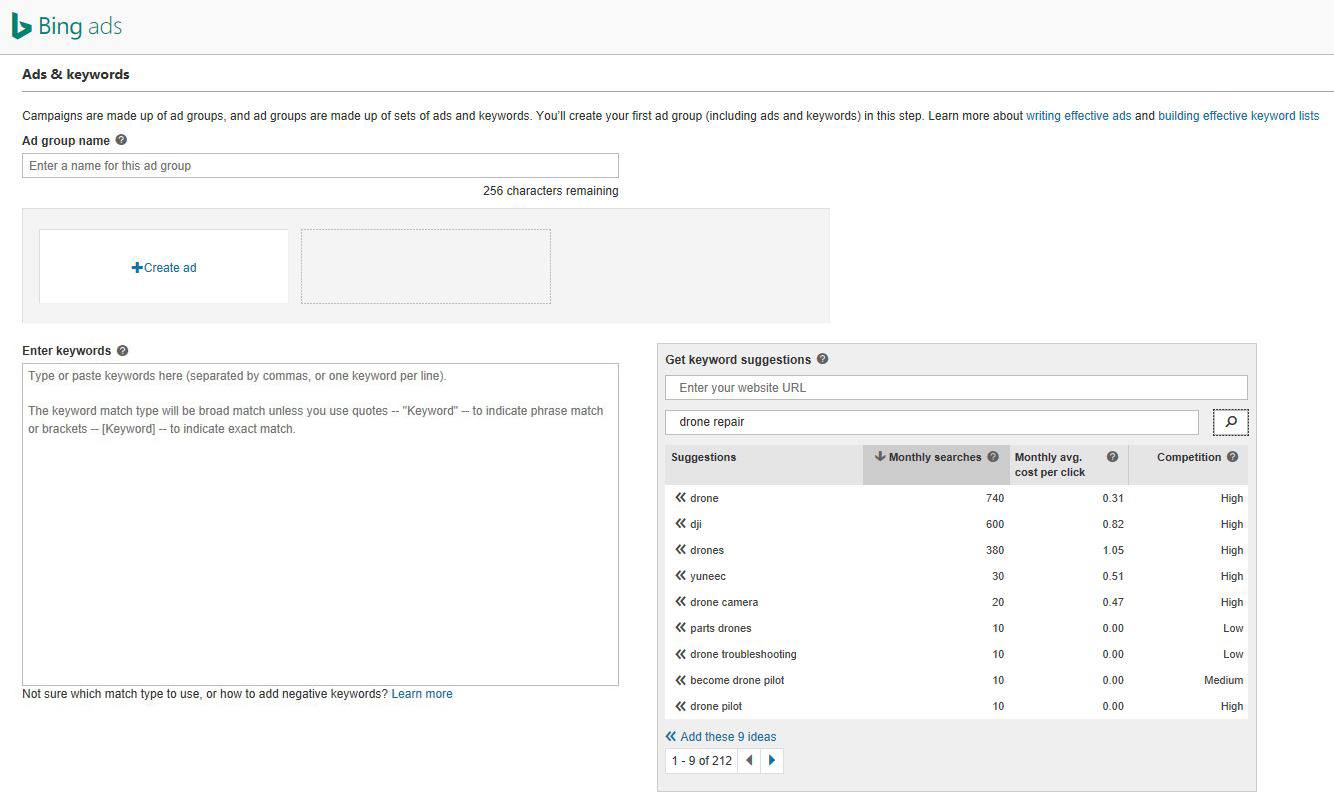
Например, предположим, что я управляю мастерской по ремонту дронов в Саратове. Я хочу привести людей в свой магазин, поэтому я нацеливаюсь на Саратов. DJI — крупный бренд дронов, поэтому я набираю «dji drones» в инструмент исследования ключевых слов и получаю результаты, которые вы видите выше.
Важно отметить, что в этой ситуации столбец ежемесячных поисков показывает только количество ежемесячных поисков по этим ключевым словам, которые происходят внутри моего целевого местоположения. Если вы удалите таргетинг на местоположение, количество поисковых запросов по ключевому слову «дрон» за месяц увеличится с 740 до 134 000.
Теперь кто-то, кто использует ключевое слово «дрон», может искать практически все, поэтому давайте посмотрим, что мы получим, если введем более релевантный термин, например «ремонт дронов».
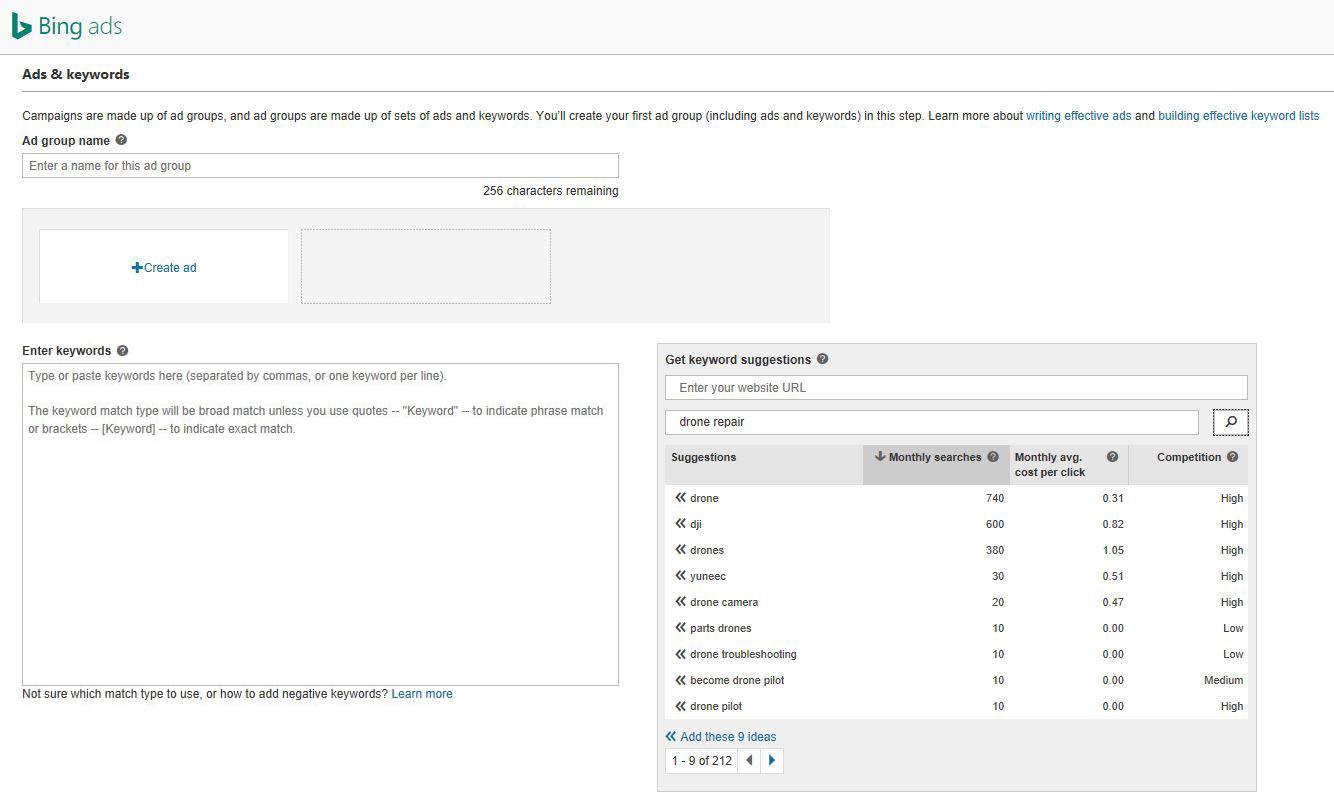
Как видите, первые 5 ключевых слов идентичны, и даже оставшиеся 4 ключевых слова на самом деле не так уж актуальны. Это говорит о том, что в этом месте не так много поисков по ключевым словам, связанным с ремонтом дронов.
Имея это в виду, мне, вероятно, потребуется настроить таргетинг на более общие ключевые слова, такие как «drone» или «dji», а затем использовать мой рекламный текст для оценки аудитории.
После того, как вы определили ключевые слова, которые хотите использовать (ключевые слова, которые указывают на высокий уровень покупок/конверсии и имеют хороший объем поиска, всегда лучше), нажмите двойную стрелку слева от ключевого слова, чтобы добавить его в свою группу объявлений. В будущем, если вы захотите провести исследование ключевых слов, вы можете найти Планировщик ключевых слов Bing Ads, щелкнув «Инструменты» в заголовке, но для вашей первой кампании Bing поместит его прямо перед вами.
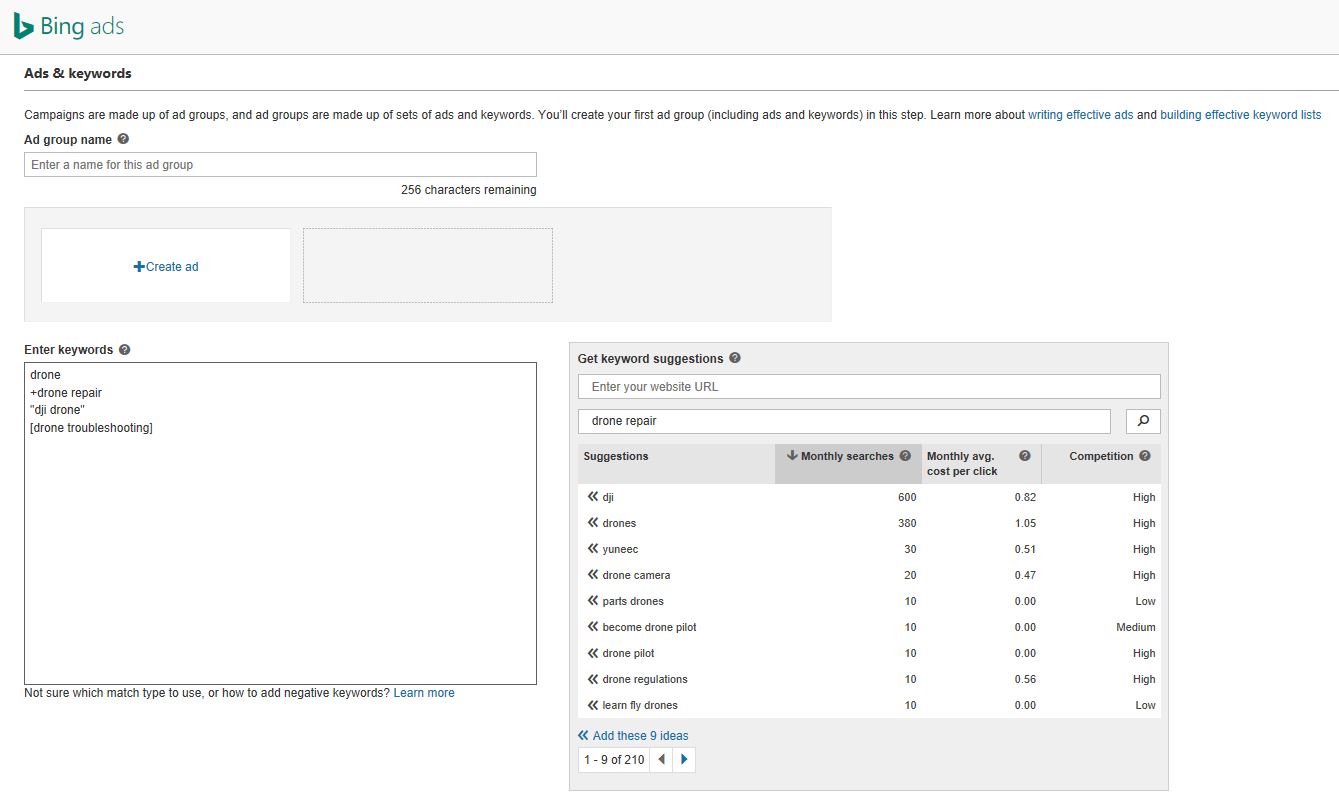
Выбирая ключевые слова, вы можете выставить тип соответствия для каждого ключевого слова. Вот краткий обзор каждой опции:
Широкое соответствие — тип соответствия по умолчанию для Bing Ads. С широким соответствием ваша судьба полностью в руках Bing — если они считают, что поиск соответствует вашему ключевому слову, они покажут ваше объявление. Поэтому, если я сделаю ставку на ключевое слово с широким соответствием «дрон», мои объявления, вероятно, будут отображаться, когда кто-то ищет «обслуживание дронов»… и когда кто-то ищет «почему беспилотники должны быть незаконными».
Как вы уже поняли, вы редко захотите использовать ключевые слова с широким соответствием в кампании Bing Ads. Однако, если объем поиска невелик или ваши целевые поиски непредсказуемы, можно предоставить Bing Ads некоторую гибкость в отношении того, по каким запросам в поиске будут показываться ваши объявления.
По сути, если вы добавите «+» перед своим ключевым словом, Bing Ads будет рассматривать его как измененное ключевое слово с широким соответствием и показывать ваши объявления только в тех результатах, которые содержат ваше ключевое слово или близкий вариант. С измененным широким соответствием ключевое слово «+ ремонт дронов» будет показывать мое объявление, когда кто-то ищет слово «ремонт дронов», но не «ремонт камеры».
Соответствие фраз дает вам еще больший контроль над тем, какие запросы вызывают ваши объявления. Поместив кавычки вокруг ключевого слова, вы говорите Bing Ads, что ваши объявления показываются только в том случае, если ключевые слова отображаются в том же порядке, что и в кавычках. Итак, если я использую ключевое слово «dji drone», мои объявления будут отображаться, когда кто-то печатает «dji drone для продажи рядом со мной», и не будут, если кто-то ищет «dji делает дронов?».
Название говорит само за себя. Когда вы вводите ключевое слово в скобки, Bing Ads будет показывать ваше объявление только тогда, когда кто-то ищет это ключевое слово. Поэтому, если мое ключевое слово — «[поиск неисправностей дронов], мое объявление будет показываться только тогда, когда кто-то ищет «поиск неисправностей дронов». Если они введут «Дрон для устранения неполадок», они не увидят мое объявление.
Теперь, когда мы знаем наше целевое местоположение и ключевые слова, пришло время написать несколько объявлений! Нажмите на кнопку «+ Создать объявление».
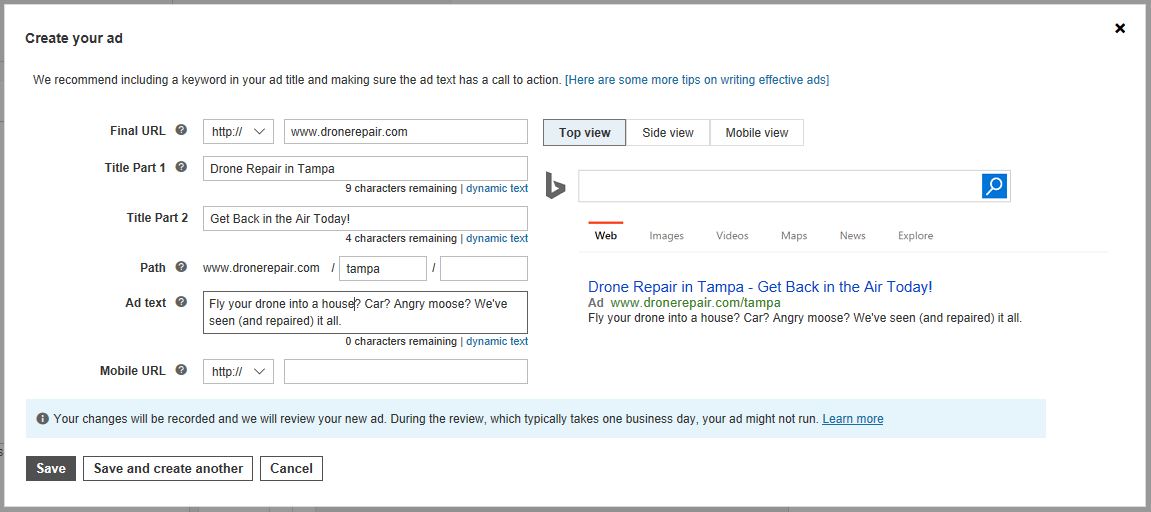
При написании текстового объявления необходимо учитывать несколько основных моментов:
У вас есть только 140 символов для объявления, поэтому сфокусируйте свою рекламу на том, что наиболее важно для ваших потенциальных клиентов. Как вы можете видеть в приведенном выше примере, моя копия из мастерской по ремонту дронов попала в некоторые, но не во все упомянутые мною советы. Это нормально.
Последний шаг перед сохранением и запуском кампании — выбор бюджета. Вы можете просто выбрать бюджет наугад и надеяться на лучшее, но если вы хотите, чтобы ваши кампании были успешными, хорошей идеей будет провести небольшое исследование, прежде чем нажать «Сохранить».
К счастью, если вы нажмете «Получить оценки эффективности», Bing Ads даст вам некоторое представление о том, каких результатов ожидать от выбранного бюджета:
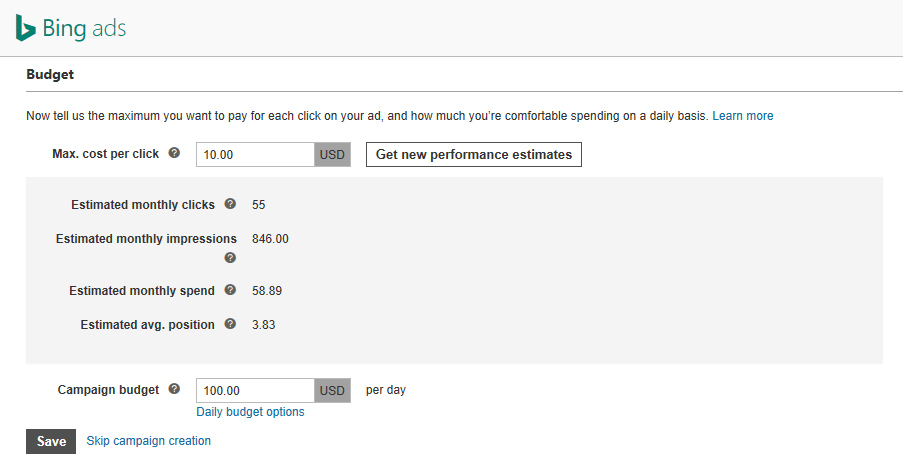
В зависимости от качества этих кликов, это может быть либо действительно профитно, либо отправит вас заново делать объявление.
Bing Ads может быть хорошей альтернативой для слива на бурж, отлично подойдет для таких ГЕО, как США, Канада, Австралия. Конкуренция среди арбитражников здесь гораздо ниже, чем в том же Google. Интерфейс очень схож, так что вы без проблем разберетесь!
Содержание статьи
Другие публикации
Фильтры
0 Комментариев
Посетители, находящиеся в группе Гости, не могут оставлять комментарии к данной публикации.